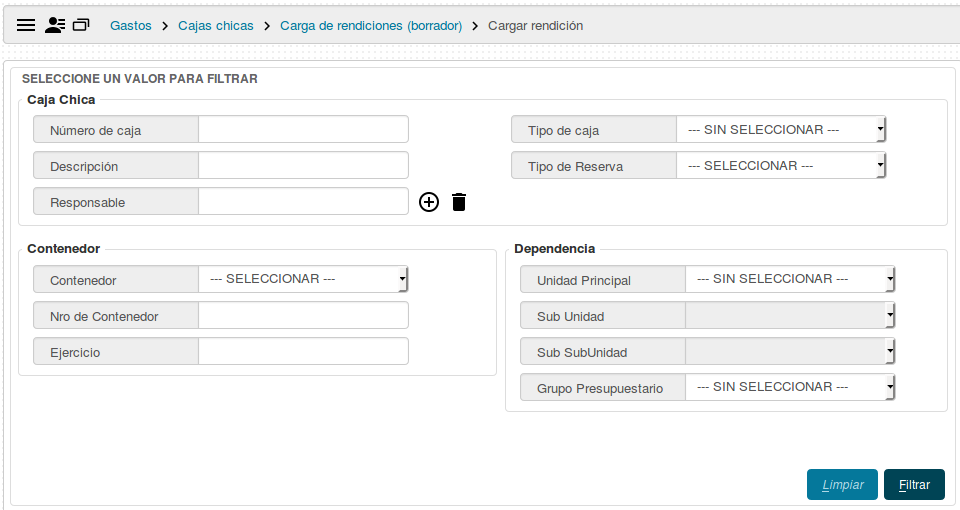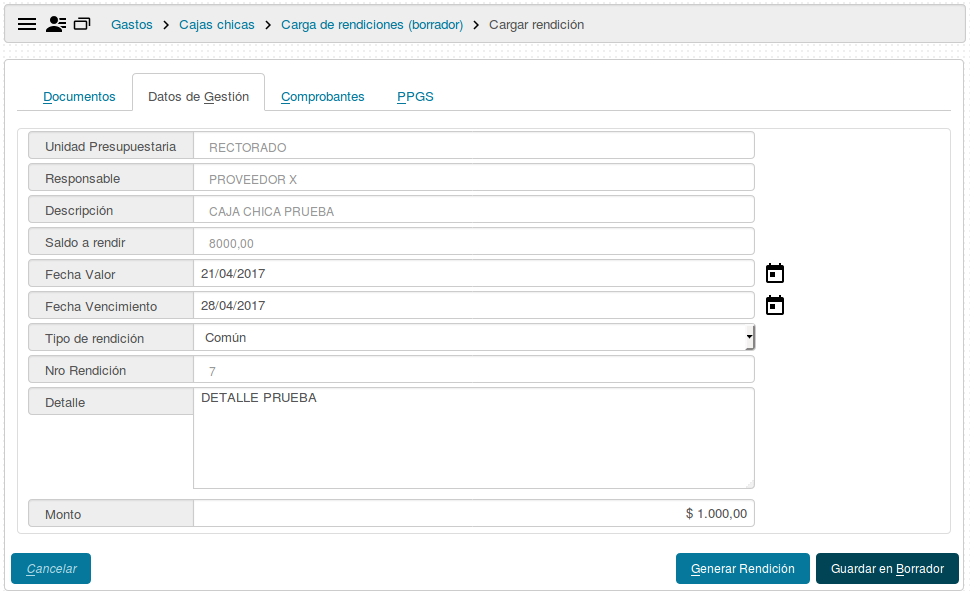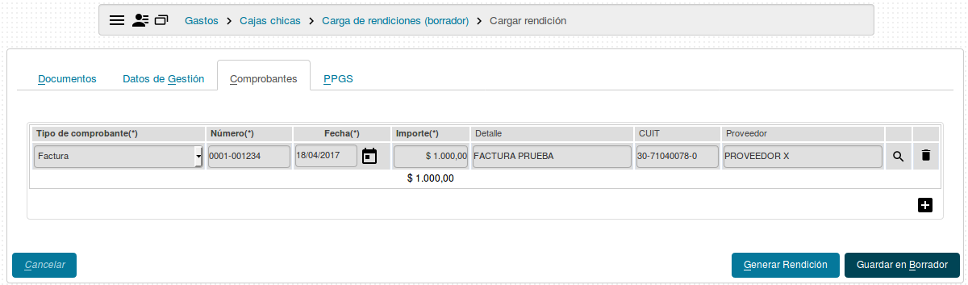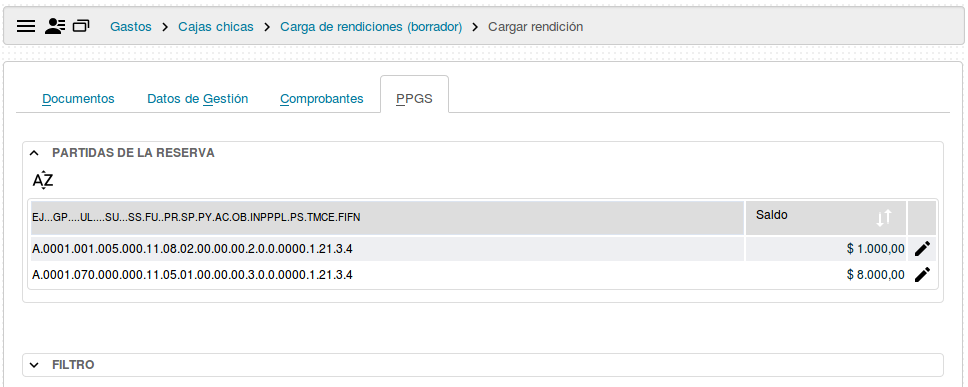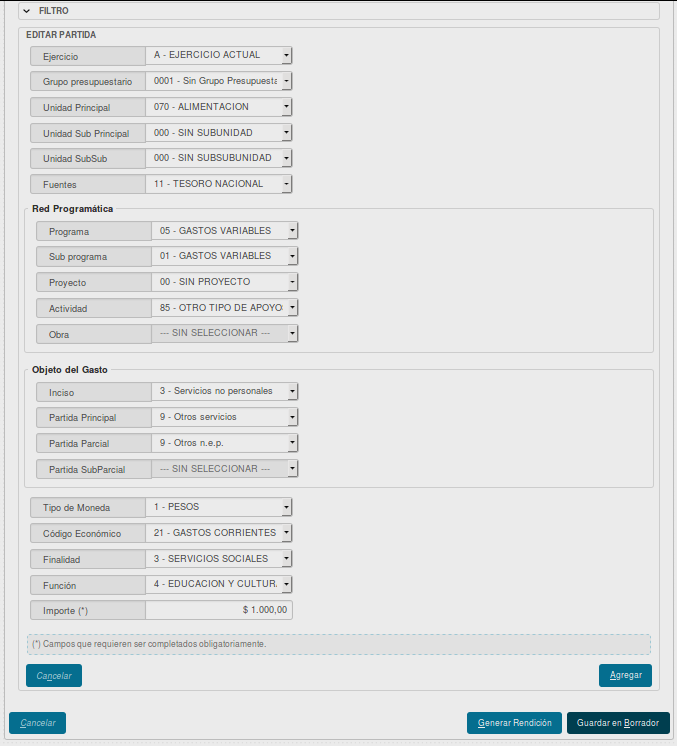SIU-Pilaga/version3.0.0/documentacion de las operaciones/gastos/ch/cajas chicas/carga rendiciones/cargar rendicion
Cargar Rendición
Es necesario seleccionar la Caja Chica para generar el borrador. Para poder seleccionarla previamente debe haberse Autorizado el Giro de Fondos.
Una vez que ya filtramos y seleccionamos la Caja podremos visualizar cuatro solapas a completar: Documentos, Datos de Gestión, comprobantes y PPGS.
a). Documentos: Automáticamente aparecerán los tipos de documentos que se hayan configurado a este circuito, seleccionaremos el que corresponda, también se podrán incluir Documentos Asociados.
b). Datos de Gestión: Automáticamente el sistema trae los datos predefinidos, como por ejemplo Importe Total Reservado. Los campos a completar son Detalle (no es obligatorio) y el Monto a Rendir como borrador:
c). Comprobantes: Aquí se deben ingresar los datos de los comprobantes a rendir, Tipo de Comprobante, Número, Fecha e Importe.
d). PPGS: El sistema no trae la imputación presupuestaria que realizamos en la etapa de la Autorización de Giro. Por lo tanto debemos seleccionar cada uno de los componentes de la partida según la erogación de gastos que corresponde.
Completamos los datos de la partida y el Importe a comprometer:
Si el borrador aun no debe ser rendido guardarlo con Guardar en borrador , se debiera rendir utilizar Generar rendición. Esta gestión no valida que estén todos los datos cargados, por ejemplo los comprobantes para poder rendir la caja chica.